
מכונת זמן זו פונקציונליות נהדרת במכשירי Mac שלנו, שעוזרים לנו ליצור עותקי גיבוי של הנתונים היקרים ביותר שלנו. נכון שזה לפעמים איטי ומסורבל, אבל יש פונקציה של תוכנה זו שתעזור לך במקרים מסוימים.
האם קרה לך אי פעם כי אותו מסמך שבו אתה עובד ושמרת, מתברר שהוא לא משכנע אותך? היית שמח לחזור לגרסה קודמת, אבל אתה יודע שאם היית שומר על זה, זה יהיה בלתי אפשרי. בעזרת מכונת הזמן תוכלו לחזור לאותה גרסה קודמת שחשבתם שנעלמה.
מכונת הזמן עוזרת לך לשחזר גרסאות ישנות של המסמכים שלך
בהזדמנויות מסוימות, כאשר אתה עובד על מסמך חשוב, לעתים קרובות אתה מבצע את פעולת החיסכון, מכיוון שאתה יודע שיש לך הרבה על הכף. אך מסיבות שונות הגרסה האחרונה כלל אינה משכנעת אותך והלוואי והיית מכה ב"שמור כ ".
ובכן, עליכם לדעת כי קיימת אפשרות במחשבי המק שלנו שעושה את המשימה הזו עבורכם באופן אוטומטי. בטח, ניחשתם נכון: מכונת הזמן עושה בדיוק את זה.
מערכת ההפעלה macOS שומרת גרסאות של מסמכים בדרכים ומאפשרת לכם לדפדף בהם והכי טוב, לשחזר אותם. מכונת הזמן כוללת גיבויים מקומיים חכמים ואוטומטיים של המסמכים עליהם אתה עובד.
באופן זה, אם המסמך עליו אתה עובד התקלקל גם בגלל שהנמען החליט שהתוכן אינו מה שהם חיפשו, או משום שאתה בעצמך חושב שהוא לא עונה על הציפיות שלך, אתה יכול לבחור לחפש גרסה ישנה יותר, שבה אם אתה מרגיש בנוח.
זו אפשרות שימושית מאוד, כי אתה יכול לזכור את כל מה שכתבת, אבל הדבר הכי נורמלי הוא שזה לא כזה. חזור למה שכבר עשית, תודה למכונת הזמן, זו האפשרות הטובה ביותר.
כדי שתוכל לעבור לגרסאות הקודמות של המסמך הזה, עליך לבצע את השלבים הבאים:
עלינו ללכת ל ארכיון בשורת התפריטים של מק. יהיה תפריט משנה המציין לחזור או לגלוש בכל הגרסאות.
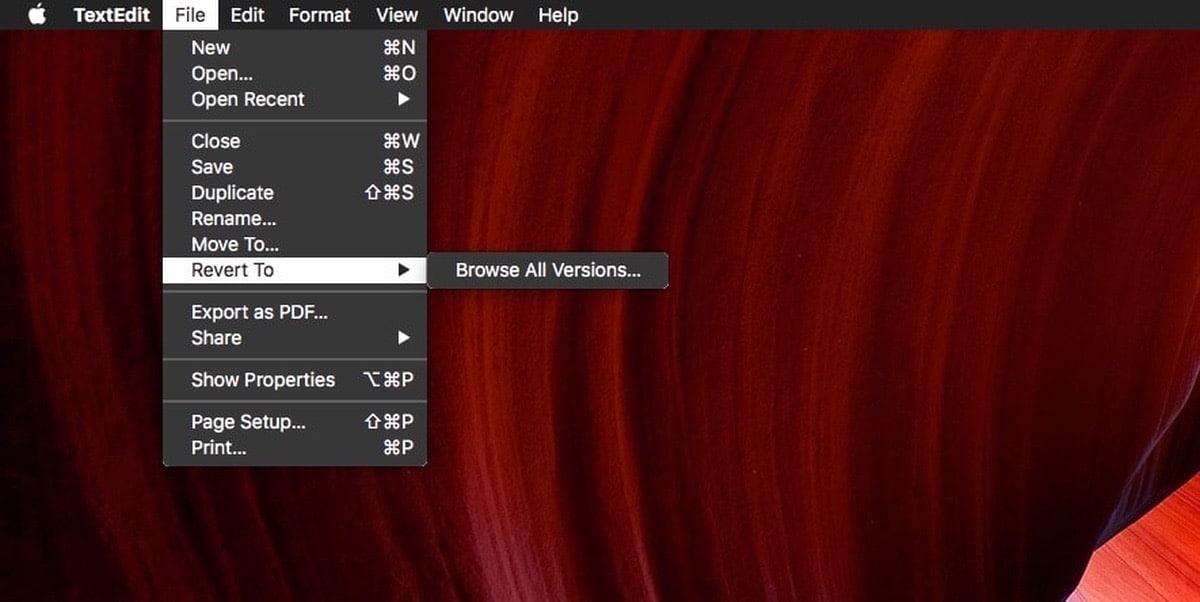
כשאנחנו ניגשים לתפריט המשנה הזה, אנו מוצאים את עצמנו ב"מעיים "של מכונת הזמן. תראה הרבה חלונות צפים זה חזון קצת של "מטריקס", אבל כדאי להסתכל דרך חלונותיו.
משמאל תמצא את המסמך הנוכחי, זה מה שה- Mac שלך קורא לזה. מימין תראה ערימה, כן, גם צפה, של מסמכים שהם הגרסאות הקודמות של המסמך שאתה עשית. מתחת לערימה תראה תווית המציינת את התאריך של כל אחת מהגרסאות הללו.
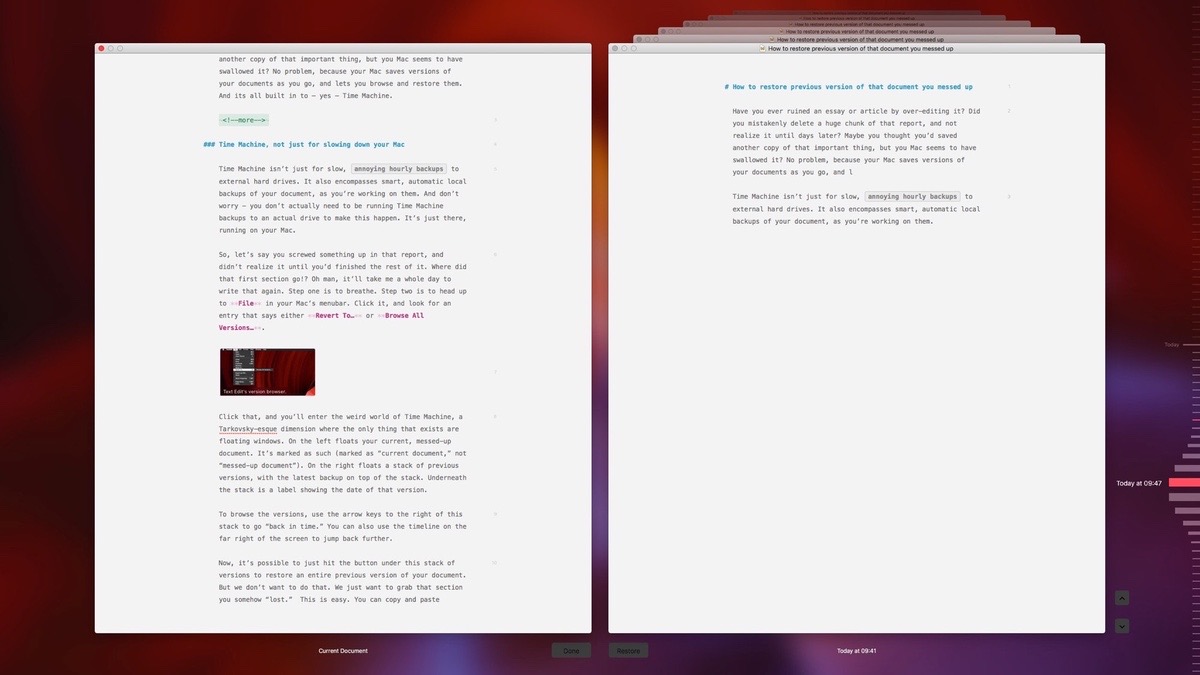
על מנת לבחור כל אחת מהגרסאות, עליכם להשתמש בחצי ההכוונה ותלכו למסמך עם התאריך הישן ביותר. אתה יכול גם להשתמש בציר הזמן שקיים בצד ימין של המסך.
כשאתה מגיע לגרסה שמעניינת אותך, אתה רק צריך ללחוץ על המסמך והגרסה הזו תשוחזר. עכשיו זה אומר שכל מה שנעשה לאחר מכן יוסר. אולי לא תרצה בכך, פשוט תחזיר משהו שכבר חשבת שאבד.
מה שעליך לעשות הוא להעתיק את תוכן הגרסה והדבק אותו באחרון שאתה עובד עליו. לאחר שסיימנו את העריכה, עלינו רק ללחוץ על "סיים" ויש לנו את הגרסה הקודמת.
עכשיו, לא כל היישומים תואמים אפשרות זו של מכונת זמן. כדאי שתדע תחילה לאילו אלה הוא עובד. זה חיוני, כי אם לא, הטריק או הטיפ הזה לא יעבוד.
על מנת לבדוק אם הוא תואם, כל שעלינו לעשות הוא להיכנס לתפריט העריכה של היישום המדובר, ולראות אם נקבל אפשרות לחזור בו.
אם זה לא יוצא, לא נוכל לגשת לגירסאות קודמות באמצעות מכונת הזמן.
מעניין מאוד. אני כבר 3 שנים עם ה- Mac וזה עדיין מדהים אותי עם תכונות חדשות. כלי השירות המובנה של מכונת הזמן הוא מאוד שימושי ואני רואה שהוא עובד בכל תוכניות העריכה.